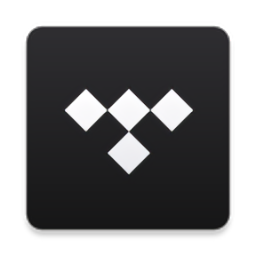- Qmmp播放器如何设置音频前置放大器分贝数 09-22 10:54
- Qmmp播放器如何启用抖动效果 09-22 10:45
- Qmmp播放器如何设置从文件载入元数据 09-22 10:29
- Qmmp播放器如何启用立体声扩展插件 09-20 18:18
- Qmmp播放器如何启用全局快捷键插件 09-20 18:16
- Qmmp播放器如何启用简单用户界面 09-20 18:15
- Qmmp播放器如何启用曲目回放增益模式 09-20 17:51
- Qmmp播放器如何启用可视化分析器插件 09-20 17:50
Qmmp播放器是一款非常受欢迎的音乐播放器,为用户们提供了丰富的音乐资源。本文为大家带来详细的介绍,想了解的小伙伴快一起来看看吧!
1、双击进入软件,点击左上角的三条横线图标。
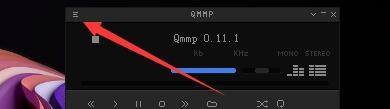
2、接着点击下方选项列表中的"设置"。

3、在打开的窗口界面中,点击左侧栏中的"音频"选项。
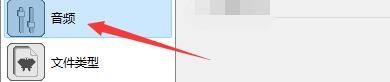
4、然后找到右侧中的"输出比特深度",点击选项框的下拉按钮,在下方给出的列表中选择一个合适的选项。

5、最后点击下方中的"close"按钮就可以了。

201.75MB / 2025-12-05
1.58GB / 2025-12-04
100.40MB / 2025-12-04
5.00GB / 2025-12-04
3.59MB / 2025-12-04
82.30MB / 2025-12-03
4.41MB
2025-12-05
145.83MB
2025-12-05
186.33MB
2025-12-05
23.51MB
2025-12-05
10MB
2025-12-05
6.60MB
2025-12-05
84.55MB / 2025-09-30
248.80MB / 2025-07-09
2.79MB / 2025-10-16
63.90MB / 2025-11-06
1.90MB / 2025-09-07
210.99MB / 2025-06-09
374.16MB / 2025-10-26
京ICP备14006952号-1 京B2-20201630 京网文(2019)3652-335号 沪公网安备 31011202006753号违法和不良信息举报/未成年人举报:legal@3dmgame.com
CopyRight©2003-2018 违法和不良信息举报(021-54473036) All Right Reserved